Quelque temps après l'achat d'un ordinateur, de nombreux programmes et applications s'accumulent sur ses disques durs dont vous n'aviez pas immédiatement besoin ou que vous ne les utilisez plus.
Cela est dû au fait que les développeurs essaient de "coller" leurs applications dans le système d'exploitation, même si elles n'apportent pas d'avantages significatifs et que vous n'en avez absolument pas besoin. Dans le nouveau système d'exploitation Windows 8, les applications dites Metro (préinstallées) se trouvent sur l'écran de démarrage, ce qui ne fait souvent que gêner. Par exemple, tous les utilisateurs n'ont pas besoin de Bing, mais Bing est présent sur l'écran d'accueil.
C'est pourquoi vous devez comprendre comment supprimer des programmes sous Windows 8. Et vous pouvez le faire vous-même en lisant le matériel de l'article.
Nous agissons via PU
C'est encore plus facile que dans les versions précédentes Il vaut la peine de dire que, par exemple, dans le même "sept" ou XP, cela peut être fait très facilement, mais dans la huitième version du système d'exploitation, la transition vers la section souhaitée est beaucoup plus rapide .
Alors, comment désinstaller des programmes sur Windows 8 via (PU) ? Déplacez le curseur sur l'icône "Démarrer" dans le coin inférieur gauche et faites un clic droit dessus. Il s'ouvrira où deux options pour d'autres actions apparaîtront.

Le premier d'entre eux est d'aller dans le "Panneau de configuration", puis vous devrez sélectionner la sous-section "Supprimer des programmes". La fenêtre Programmes et fonctionnalités s'ouvre. Ici, sélectionnez l'application dont vous souhaitez vous débarrasser, installez une case à cocher à côté et cliquez sur "Désinstaller" en haut. Il reste à confirmer votre décision en cliquant sur le bouton "OK"

La deuxième option vous permet d'accéder immédiatement à "Programmes et fonctionnalités", car il existe un tel élément dans le menu déroulant "Démarrer".
Comment supprimer des applications de l'écran d'accueil ?
Vous avez acheté un ordinateur ou un ordinateur portable Windows 8. Comment désinstaller des programmes sur l'écran d'accueil ? La plupart d'entre eux ne sont pas nécessaires et de nombreux utilisateurs, en raison du grand nombre de tuiles, ne peuvent pas trouver tel ou tel programme pendant longtemps. En effet, à quelle fréquence utilisez-vous, par exemple, l'application « Finance » ? Très probablement pas beaucoup. Vous pouvez supprimer des programmes de l'écran d'accueil sans craindre de nuire au système d'exploitation.

Pour vous débarrasser d'une application située sur "l'écran d'accueil", faites un clic droit dessus, puis cochez l'option "Supprimer" en bas. Si vous souhaitez simplement l'exclure, sélectionnez « Détacher ». Ainsi, le programme restera sur l'ordinateur et l'icône disparaîtra.
Maintenant, vous le savez, sur "Windows 8", dont vous ne pouvez pas vous débarrasser via le PU.
Suppression de programmes du démarrage
Les applications qui démarrent automatiquement en même temps que Windows ralentissent considérablement le démarrage du système. Bien sûr, vous pouvez laisser les programmes dont vous avez vraiment besoin dans "Démarrage automatique". Cependant, il est recommandé de supprimer les applications inutiles du démarrage, de sorte que votre ordinateur sera prêt à fonctionner beaucoup plus rapidement.
Ainsi, Windows 8 est installé sur votre PC. Comment supprimer des programmes du démarrage ? Appelez le menu contextuel "Démarrer" en cliquant sur le bouton correspondant. Allez maintenant dans le "Gestionnaire de périphériques" et ouvrez la sous-section "Démarrage". Installez la case à cocher à côté de l'application inutile et cliquez sur "Désinstaller".

Comme vous pouvez le voir, dans la huitième version de Windows, les programmes de démarrage automatique sont supprimés via le gestionnaire de périphériques. Par exemple, dans le "sept", il fallait ouvrir "Configuration système" à l'aide de la commande "msconfig".
Sachant comment supprimer des programmes sur Windows 8, ne vous précipitez pas pour tout supprimer à la suite, car certains d'entre eux sont nécessaires au fonctionnement normal du système d'exploitation. Il est fortement déconseillé de désactiver le programme antivirus au démarrage, en particulier pour le supprimer de votre ordinateur.
En ce qui concerne les autres applications, il est préférable de s'en débarrasser. Par exemple, vous utilisez rarement ICQ. Alors pourquoi en avez-vous besoin alors qu'il existe maintenant d'autres moyens de communication ?
Conclusion
Contrairement aux versions précédentes de Windows, il est un peu plus facile de désinstaller des programmes sur le G8. Mais maintenant, il y a un "écran d'accueil" où les applications Metro sont présentes. La plupart d'entre eux sont absolument inutiles pour les utilisateurs ordinaires, et il est impossible de s'en débarrasser via le "Panneau de configuration".
Cependant, vous savez maintenant comment désinstaller les programmes Windows 8, vous pouvez donc le faire facilement sans aide extérieure.
La suppression de programmes dans Windows 8 se fait à l'aide du menu "Programmes et fonctionnalités", qui est disponible en tant qu'élément distinct dans le "Panneau de configuration" du système. Pour accéder au gestionnaire de composants, accédez à l'interface Metro. Pour passer en mode mosaïque depuis le bureau, déplacez le curseur de la souris dans le coin inférieur gauche de l'écran et appuyez sur la touche gauche pour afficher un menu. Utilisez le clavier pour commencer à taper le nom "Programmes et fonctionnalités". Dans la partie gauche de la fenêtre, dans la liste des résultats obtenus, sélectionnez l'application appropriée à l'aide du bouton Entrée ou du pointeur de la souris. Si le résultat n'apparaît pas, sélectionnez la section "Options" dans la liste des catégories sous la barre de recherche sur le côté droit de l'écran.
Une nouvelle fenêtre affichera une interface qui vous permettra de gérer ceux installés sur votre ordinateur. Cette liste affiche toutes les applications installées sur le système. Utilisez le curseur sur le côté droit de la fenêtre pour vous déplacer dans la liste et sélectionner l'élément souhaité. Si vous souhaitez désinstaller un programme, faites un clic droit sur son nom puis sélectionnez "Désinstaller". Confirmez l'opération et cliquez sur "OK" après son achèvement. Lorsque vous y êtes invité, redémarrez votre ordinateur pour appliquer les modifications.
Pour supprimer le programme sélectionné, vous pouvez également utiliser le bouton Modifier / Supprimer en haut de la fenêtre Programmes et fonctionnalités.
Désinstaller des programmes dans Metro
Si vous souhaitez désinstaller un programme de Metro Tile, cliquez à nouveau dans le coin inférieur gauche de l'écran Windows. Après cela, dans la liste d'applications proposée, recherchez les programmes inutiles. Vous pouvez également rechercher dans la liste en tapant le nom d'une application indésirable. Si aucun résultat de recherche n'est trouvé, vérifiez que le nom du programme est correct. Assurez-vous de sélectionner la catégorie Applications sous la barre de recherche pour que l'analyse du système se termine avec succès.
Vous pouvez également simplement supprimer le programme de l'interface Metro sans le désinstaller complètement. Pour ce faire, cliquez sur le bouton "Détacher de l'écran de démarrage" après avoir sélectionné l'icône de l'application inutile avec le bouton droit de la souris.
Faites un clic droit sur le programme inutile. Un menu apparaîtra au bas de la fenêtre du système, qui vous permettra de sélectionner les options possibles pour l'action. Cliquez sur le bouton "Supprimer", puis confirmez l'opération. La désinstallation du programme est terminée et vous ne pourrez plus l'utiliser sur le système.
Au fil du temps, vous remarquerez peut-être que votre ordinateur / ordinateur portable est devenu plus lent, l'une des raisons pouvant être l'installation d'un grand nombre de programmes. Le fait est que les programmes peuvent occuper beaucoup d'espace sur le lecteur C, en raison du manque d'espace, l'ordinateur / ordinateur portable commence à ralentir, bien sûr, vous pouvez étendre le lecteur C , mais pourquoi garder ce que vous n'utilisez pas. De plus, les programmes peuvent utiliser la RAM (s'ils sont écrits au démarrage). Le plus optimal dans ce cas, je vois la suppression régulière des programmes inutilisés. Comme vous l'avez probablement deviné, cet article sera destiné aux débutants et il sera consacré à la désinstallation de programmes sous Windows 7, Windows XP, Windows 8.
Je vais envisager de désinstaller des programmes sur différentes versions de Windows :
Suppression de programmes sous Windows XP.
Pour désinstaller le programme sous Windows XP, vous devez cliquer sur "Démarrer" - "Panneau de configuration"
Sélectionnez "Ajouter ou supprimer des programmes".
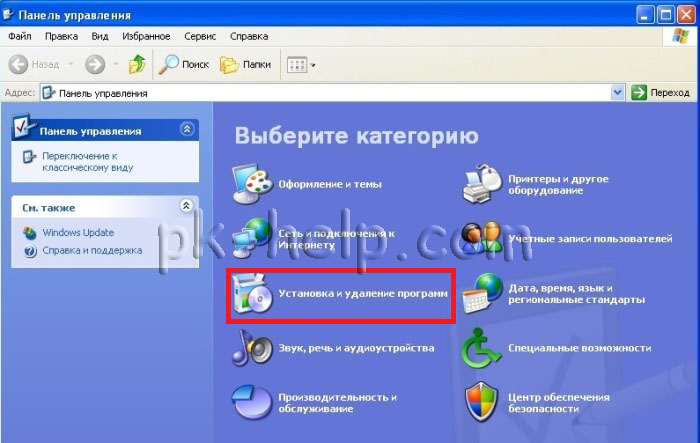

Une fenêtre avec une liste de programmes s'ouvrira. En fait, vous pouvez y accéder plus facilement, appuyez simplement sur la combinaison de touches "Win" + "R" et entrez la commande appwiz.cpl, appuyez sur Entrée.

Sélectionnez le programme que vous souhaitez désinstaller, cliquez dessus et sélectionnez "Désinstaller".
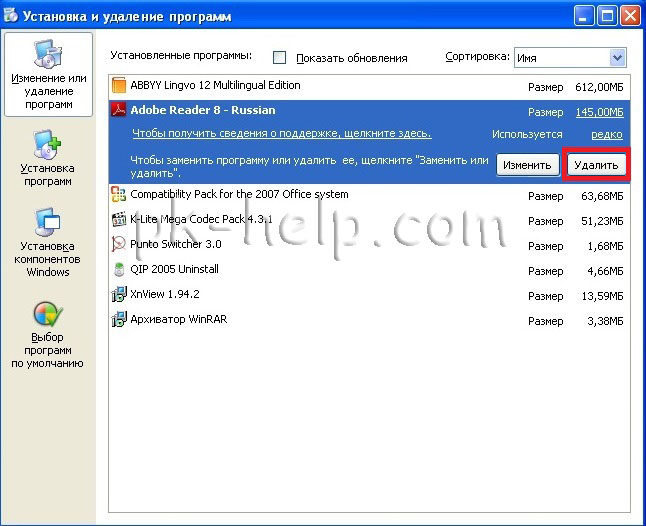
Ainsi, vous pouvez facilement désinstaller le programme sous Windows XP.
Suppression de programmes sous Windows 7.
Pour désinstaller un programme sous Windows 7, vous devez cliquer sur "Démarrer" - "Panneau de configuration".
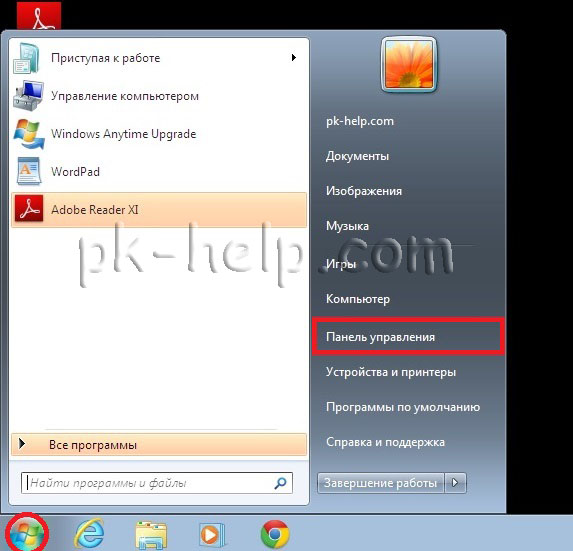
Sélectionnez "Programmes et fonctionnalités".

Une autre façon d'appuyer sur la combinaison de touches "Win" + "R" et entrez la commande appwiz.cpl.

Peu importe la méthode que vous avez utilisée, une fenêtre s'ouvre devant vous, dans laquelle une liste de toutes les applications installées est ouverte. Pour désinstaller un programme, cliquez dessus et sélectionnez le bouton "Désinstaller" ci-dessus, ou faites un clic droit dessus et cliquez sur "Désinstaller" dans le menu contextuel.

Démarrez le processus de désinstallation du programme, vous n'avez qu'à l'accepter, après quoi le programme sera supprimé.
Suppression de programmes sous Windows 8 / 8.1
La désinstallation des programmes sous Windows 8 / 8.1 n'a pas beaucoup changé par rapport aux versions précédentes. Le seul bouton "Démarrer" a disparu ou a perdu sa fonctionnalité précédente. Mais vous pouvez vous en passer, pour cela appuyez sur la combinaison de touches "Win" + "R" et entrez la commande appwiz.cpl puis appuyez sur la touche Entrer.

Pour ceux qui ont cela a causé des problèmes, vous pouvez utiliser une méthode plus traditionnelle.
Pour Windows 8
Passez votre souris sur le coin inférieur gauche jusqu'à ce que la fenêtre Démarrer apparaisse, faites un clic droit dessus et sélectionnez Programmes et fonctionnalités.

Pour Windows 8.1
Faites un clic droit sur "Démarrer" et sélectionnez "Programmes et fonctionnalités".

En conséquence, vous aurez une liste de tous les programmes installés, afin de désinstaller le programme, faites un clic droit dessus et sélectionnez "Désinstaller" dans le menu contextuel, ou en cliquant sur le programme en haut de la fenêtre, appuyez sur le bouton "Désinstaller".

En conséquence, le processus de désinstallation du programme commencera.
Désinstallez le programme à l'aide de Revo Uninstaller.
Revo Uninstaller est considéré comme l'un des meilleurs outils pour désinstaller des programmes sous Windows, particulièrement utile si vous devez supprimer quelque chose qui ne peut pas être supprimé par les outils Windows standard ou qui n'est pas complètement supprimé. Ce programme convient à tout système d'exploitation Windows (Windows 7, Windows XP, Windows 8).
La première étape consiste à télécharger Revo Uninstaller ... Le programme est disponible en deux versions : payante (période d'essai 30 jours) et gratuite. Dans cet exemple, nous avons utilisé la version gratuite du programme.
L'installation du programme se réduit à quelques clics du bouton "Continuer". En conséquence, vous verrez une fenêtre avec vos applications installées. Sélectionnez celui que vous souhaitez supprimer et cliquez sur le bouton "Supprimer".
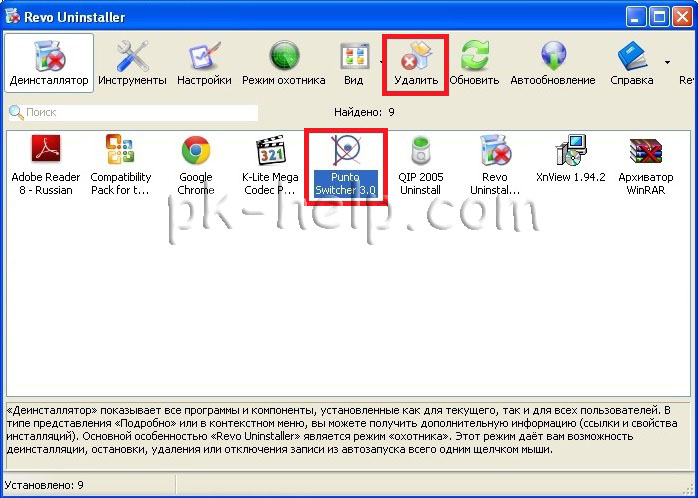
Confirmez votre choix.

Après cela, il vous sera demandé de sélectionner le mode de désinstallation, puisque nous avons commencé à utiliser une solution tierce pour désinstaller des programmes, vous devez en tirer le maximum, alors sélectionnez "Avancé".

Après cela, lancez la désinstallation standard du programme, cliquez sur "Suivant" ... À l'étape suivante dans Revo Uninstaller, une fenêtre de nettoyage du registre apparaîtra, sélectionnez tout "Sélectionner tout" et cliquez sur "Suivant".

Confirmez votre choix.

A la fin, cliquez sur "Terminer".

Ainsi, vous supprimez tous les programmes inutiles, libérant de l'espace disque et accélérant le fonctionnement de votre ordinateur / ordinateur portable.
L'arrivée du système d'exploitation Windows 8 a apporté des changements importants à l'interface utilisateur. Un système de tuiles a été introduit - de jolies tuiles qui occupent désormais le bureau en mode plein écran.
Parallèlement à cela, l'emplacement de nombreuses options familières a également changé. Désormais, lorsqu'il devient nécessaire d'installer ou de désinstaller un programme, de nombreux utilisateurs sont confrontés au problème de trouver le menu approprié.
Le fait est que dans les versions précédentes du système d'exploitation, il suffisait d'aller dans Ajouter ou supprimer des programmes, mais dans Windows 8, ce processus a été légèrement modifié. Il existe maintenant plusieurs façons d'accéder à ce répertoire, que nous examinerons ensuite.
Ouverture directe de la fenêtre Programmes et fonctionnalités
Un outil aussi important que "Ajouter ou supprimer des programmes" a changé d'emplacement. C'est pourquoi les utilisateurs se demandent où se trouvent les programmes d'ajout / suppression dans Windows 8. Maintenant, pour le trouver, vous devez vous rendre dans la fenêtre "Programmes et fonctionnalités".
Cela peut se faire de plusieurs manières :
- via le menu contextuel sur le bureau ;
- en utilisant un raccourci clavier spécial ;
- en utilisant la ligne de commande.
Chacune de ces options mène à un objectif commun, leur choix dépend donc entièrement des préférences personnelles de l'utilisateur.
Appel du menu contextuel depuis le bureau
La première façon d'accéder au panneau de configuration est directement sur le bureau :

Les touches de raccourci Win + X
Une autre méthode simple consiste à utiliser le raccourci clavier Win + X. Cela fera apparaître une liste similaire à celle décrite dans la méthode précédente. Il existe de nombreux outils utiles ici, y compris les programmes et les fonctionnalités tout en haut.
Commande Appwiz.cpl
Vous pouvez également ouvrir la ligne de commandes et de programmes système à l'aide du raccourci clavier "Win + R". Après cela, la fenêtre "Exécuter" apparaîtra, dans laquelle vous devez entrer la commande "appwiz.cpl" (sans les guillemets). Cela ouvrira directement les programmes et fonctionnalités, vous permettant de démarrer immédiatement les processus planifiés.

Étape par étape, ce processus est le suivant :
- appuyez sur la combinaison Win + R sur le clavier;
- dans la ligne correspondante « Exécuter », entrez appwiz.cpl ;
- nous arrivons à "Programmes et fonctionnalités", où vous pouvez commencer à installer ou à supprimer les éléments nécessaires.

Comment trouver l'ajout ou la suppression de programmes dans Windows 8 dans le Panneau de configuration
Il existe d'autres moyens d'accéder à l'installation et à la désinstallation de programmes dans Windows 8. Par exemple, en utilisant l'accès rapide au panneau de configuration sur le bureau ou l'option de recherche. En utilisant ces deux options, vous pouvez accéder au menu requis en quelques clics. Ci-dessous, nous vous en dirons plus à leur sujet.
Vidéo : Installer et désinstaller sous Windows 8
Section Paramètres sur Desktop ou Win + I
La section "Paramètres" est disponible sur le bureau en mode plein écran.
Pour y accéder il vous faut :
- déplacez le curseur vers le côté droit de l'écran jusqu'à ce que la barre latérale apparaisse ;
- au bas de la liste qui apparaît, il y aura une icône d'engrenage - ce sont les "Paramètres";
- cliquez dessus et dans une nouvelle fenêtre, sélectionnez "Panneau de configuration" ;
- à partir de là, nous allons dans "Programmes et fonctionnalités" situé dans le coin inférieur gauche de la fenêtre.

De plus, cette fonction est exécutée par un simple raccourci clavier Win + I.
Via le bouton Menu Rechercher
Vous pouvez également accéder au répertoire souhaité à l'aide de l'option "Rechercher".
Le bouton nécessaire pour cela se trouve sur le bureau :


Noter! L'apparence de la liste "Applications" peut différer considérablement selon la version du système d'exploitation et les programmes installés sur l'ordinateur personnel. Dans un système "propre" sans applications supplémentaires, sa liste sera plutôt petite, mais sur des PC plus encombrés, il faudra chercher l'icône souhaitée.
Il existe une autre façon d'ouvrir le menu "Rechercher".
Cela nécessite:
- passez le curseur sur l'icône "Démarrer" dans la partie inférieure gauche de l'écran ;
- faites un clic droit dessus ;
- dans la fenêtre qui apparaît, sélectionnez « Rechercher » ;
- utilisez ce menu pour trouver le répertoire requis.

Souvent, parallèlement aux méthodes de désinstallation du programme lui-même, il devient nécessaire de se débarrasser du raccourci correspondant fixé sous la forme de l'une des icônes sur le bureau. Comment faire?
Au cours de ce processus, vous n'aurez pas besoin d'aller dans Programmes et fonctionnalités :
- trouver l'icône à supprimer ;
- cliquez dessus avec le bouton droit de la souris ou maintenez le curseur quelques secondes;
- dans le panneau contextuel en bas, sélectionnez "Supprimer du menu démarrer".
Nous espérons que cet article a répondu à la question de savoir comment trouver le répertoire dont vous avez besoin et procéder à l'installation et à la désinstallation des programmes. Chacune des méthodes décrites est facile à suivre et à retenir, de sorte que chaque utilisateur qui a suivi nos instructions n'aura aucun problème à l'avenir pour trouver l'installation et la suppression de programmes sur les appareils exécutant Windows 8.
>Ajouter et supprimer des programmes - quoi de plus simple ? Mais avec Windows 8 ou 8.1, il s'avère qu'il y a parfois des difficultés. Le fait est qu'en plus des utilitaires installés habituels, il existe également des applications Metro téléchargées via le magasin. Leur élimination peut se faire d'une manière complètement différente.
Désinstallation classique
Mais cela vaut la peine de commencer par comment supprimer une application de votre ordinateur dans Windows actuel avec une interface en mosaïque via le panneau de configuration. Dans les deux "huit", l'utilitaire "Programmes et fonctionnalités" du Panneau de configuration, familier depuis l'époque de l'ancien Microsoft, en est responsable. Vous pouvez aller presque de la manière classique (il n'y a pas de "Start") :
- Déplacez le curseur de votre souris sur l'un des coins droits de votre bureau.
- Dans l'interface qui apparaît, sélectionnez l'élément "Paramètres" et cliquez dessus.
- Vous verrez une liste de menu Options à partir de laquelle vous pouvez sélectionner Panneau de configuration.
- Dans la fenêtre qui s'ouvre, lancez « Programmes et fonctionnalités ».

Ici, vous pouvez supprimer n'importe quelle application en la mettant en surbrillance et en cliquant sur le bouton correspondant.
Windows 8 propose généralement de nombreuses façons de supprimer les utilitaires d'un ordinateur, dont l'installation a été effectuée de manière standard, c'est-à-dire via un fichier exe. Fondamentalement, ils se résument tous au Panneau de configuration, mais il existe des tonnes d'options pour y accéder.
Par exemple, vous pouvez simplement ouvrir un écran en mosaïque avec une liste de tous les programmes et, en cliquant sur celui qui n'est pas nécessaire, sélectionner l'élément "Supprimer". S'il s'agit d'un utilitaire de bureau ordinaire, et non de Metro, vous serez immédiatement renvoyé dans la même interface "Programmes et fonctionnalités".
Ou vous pouvez faire ceci : appuyez sur la touche avec l'icône Windows et maintenez simultanément R enfoncé. Une petite fenêtre "Exécuter" s'ouvrira. Dans celui-ci, entrez appwiz.cpl et vous serez également redirigé vers la section souhaitée du panneau de configuration. Vous pouvez appuyer sur Win + I et lancer une fenêtre similaire très rapidement.
En plus des méthodes décrites, il existe également un bouton "Rechercher" dans la même zone latérale à droite. Ou appuyez sur Win + Q. Une fois que vous avez ouvert la recherche, vous pouvez taper « Panneau de configuration » et il le trouvera. La suppression des utilitaires eux-mêmes ne devrait pas poser de difficultés, car dans la plupart des cas, le gestionnaire de désinstallation d'applications est intuitif et il vous suffit de cliquer plusieurs fois sur "Suivant" et "Supprimer".
Désinstallation des applications Metro
L'installation des programmes dans les versions des systèmes d'exploitation avec une interface en mosaïque (8 et 8.1) est également effectuée via le magasin d'applications. Ces logiciels sont supprimés de l'ordinateur d'une manière différente. La particularité de tels utilitaires est qu'ils ne s'ouvrent pas sur le bureau, mais directement à partir des « tuiles » sur tout l'écran. Certains d'entre eux sont déjà installés dans la livraison standard, et beaucoup n'ont aucune valeur pratique. Bien sûr, la plupart des utilisateurs veulent les « retirer » de l'ordinateur.
En plus de l'installation directement depuis la boutique en ligne, la suppression de ces applications est très simple. Recherchez la vignette du programme sur l'écran de démarrage ou dans la liste de tous les utilitaires. Cliquez dessus une fois avec le bouton droit de la souris. Un menu s'ouvrira, dans lequel, entre autres actions, le "Supprimer" souhaité sera affiché. Cliquez sur ce mot et l'application disparaîtra.






